Tempo de leitura: 1 minuto
- Acesse o seu painel do GetResponse através do endereço: https://app.getresponse.com/login.html
- Clique no menu Conta, localizado na parte superior direita da tela, e selecione a opção Integrações.
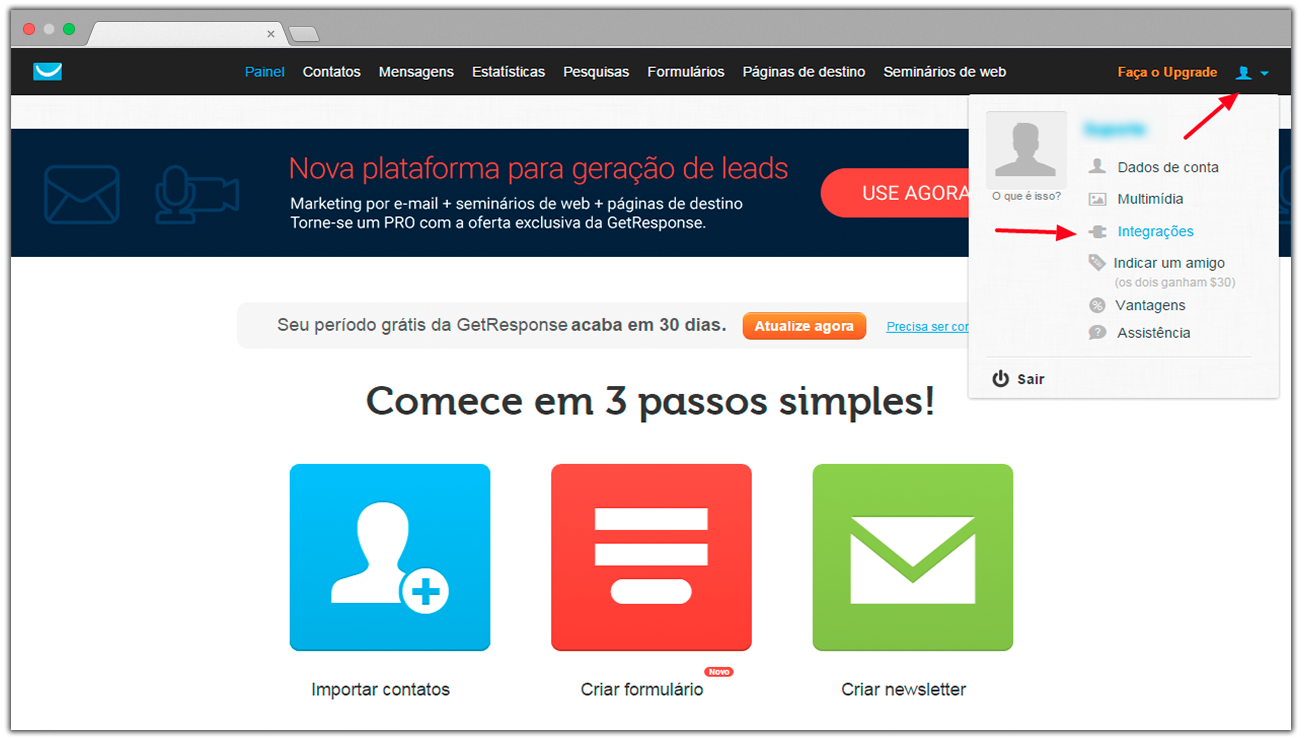
- Clique no menu API & OAuth, localizado na lateral esquerda da tela.
- Copie o código Default API key e cole em um bloco de notas, para utiliza-lo posteriormente.
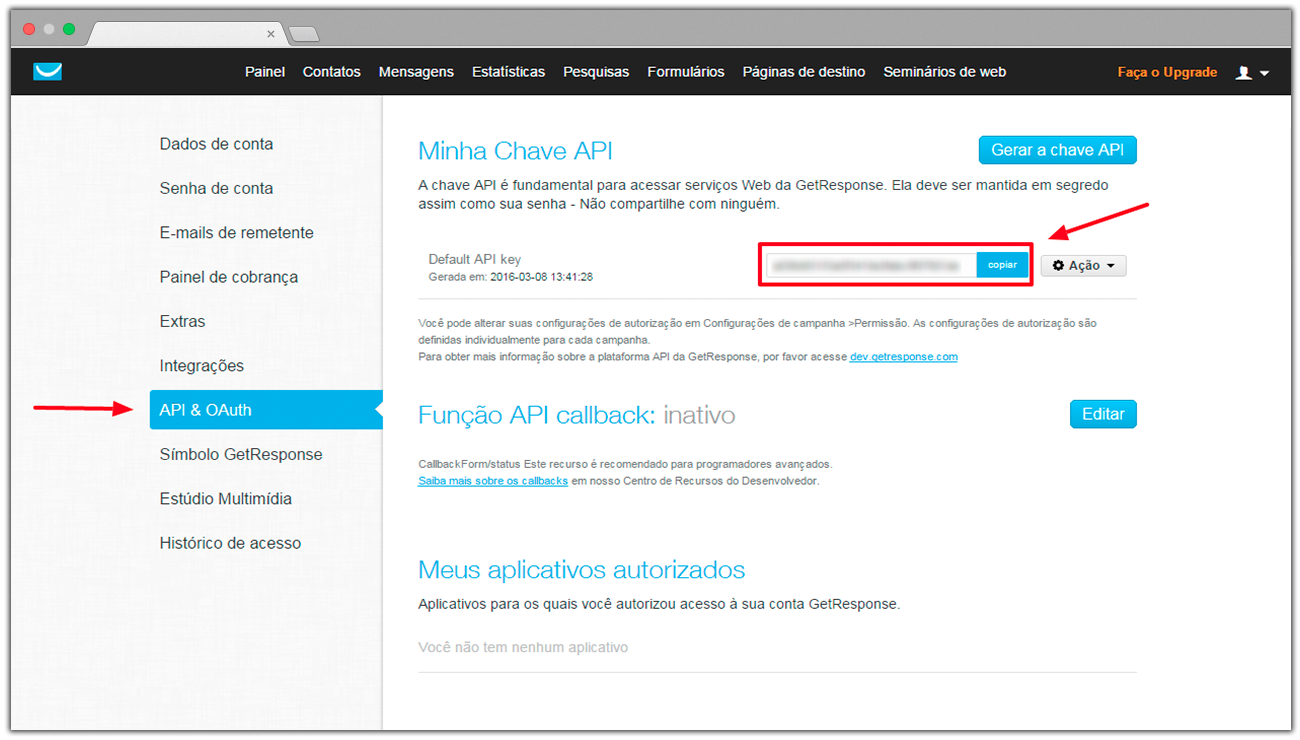
- Clique no menu superior Painel.
- No campo Campanha atual, selecione a campanha e clique em Lista de campanhas.
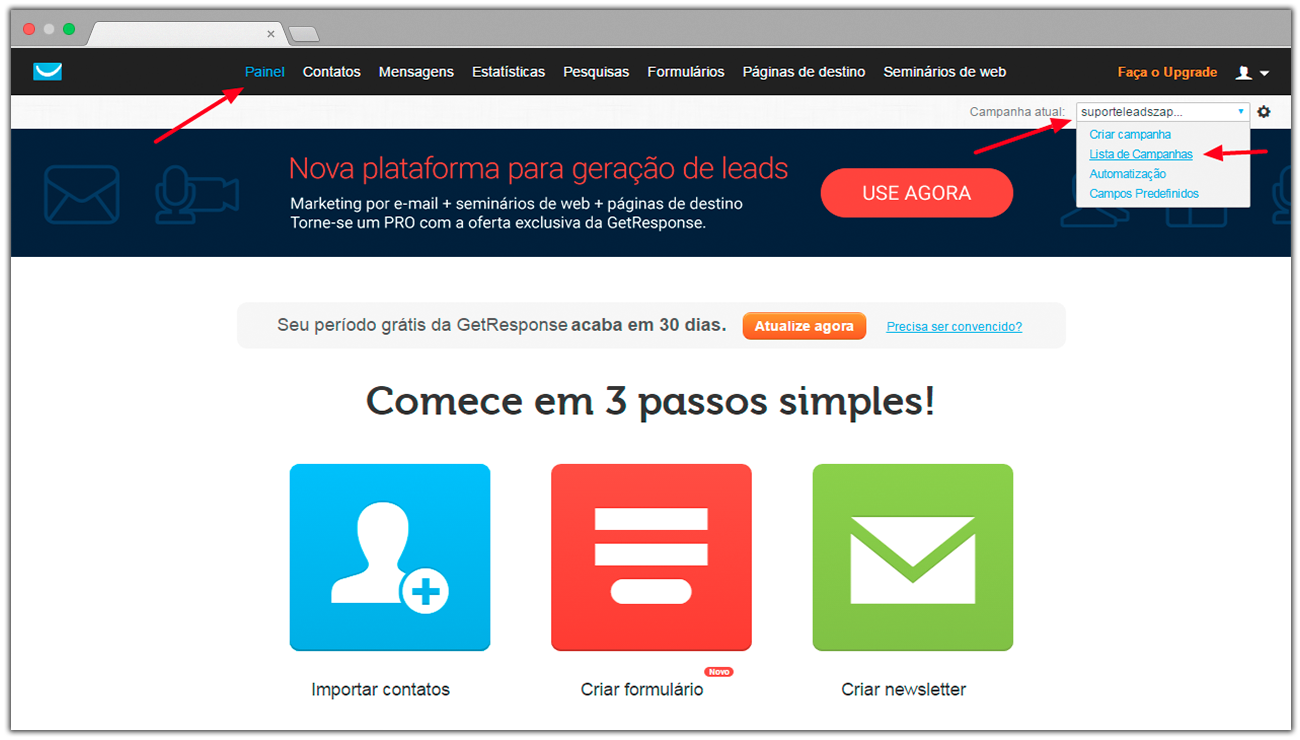
- Identifique a lista do GetResponse que você deseja integrar com a sua lista do LeadsZAPP Pro.
- Copie o código TOKEN dessa lista e também cole-o no bloco de notas.
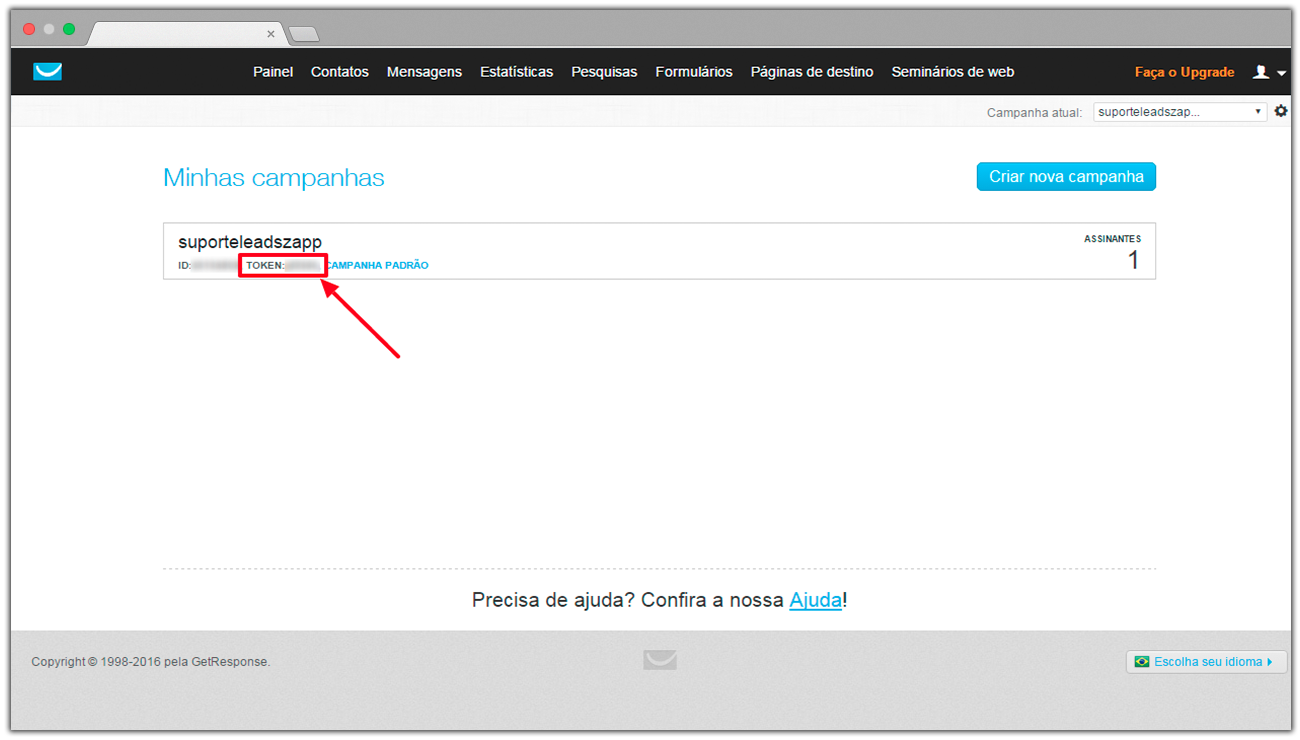
- Acesse o seu painel do LeadsZAPP Pro.
- Clique no menu Listas.
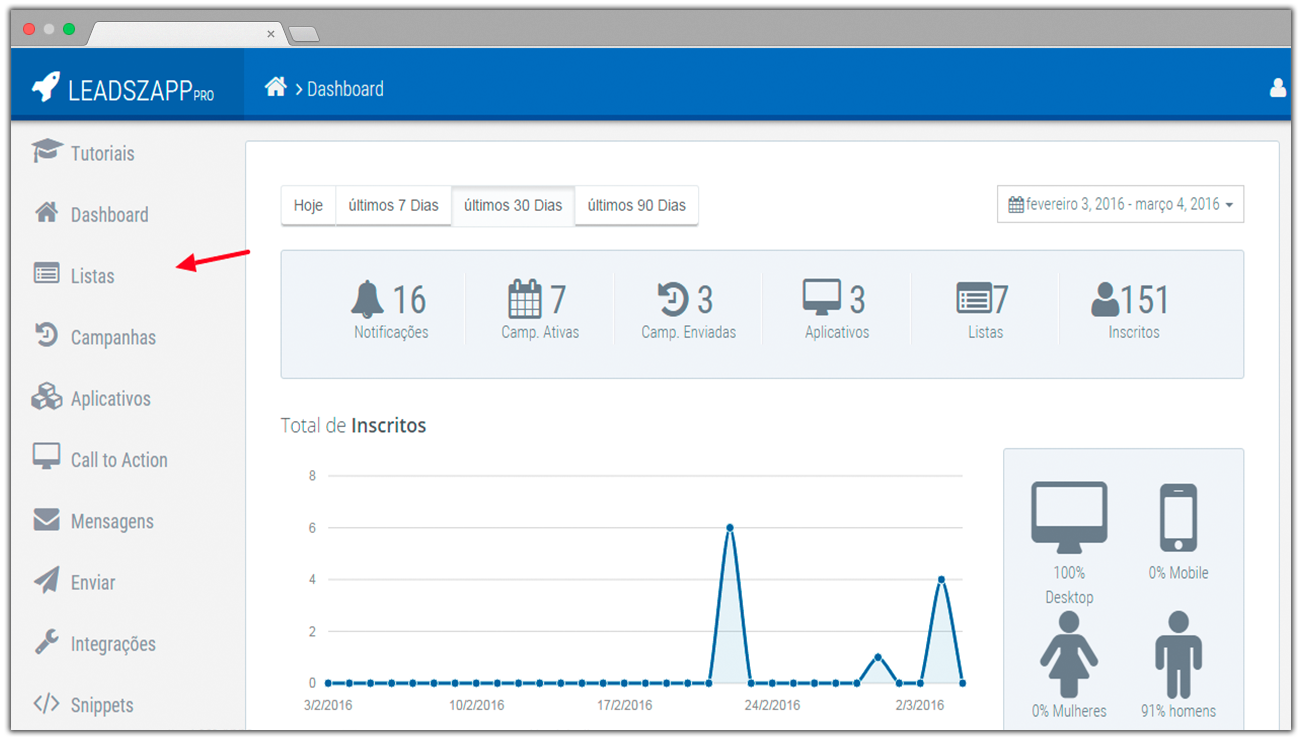
- Escolhe a lista que deseja editar e clique no ícone do lápis para edita-la, localizado na parte superior direita da tela.
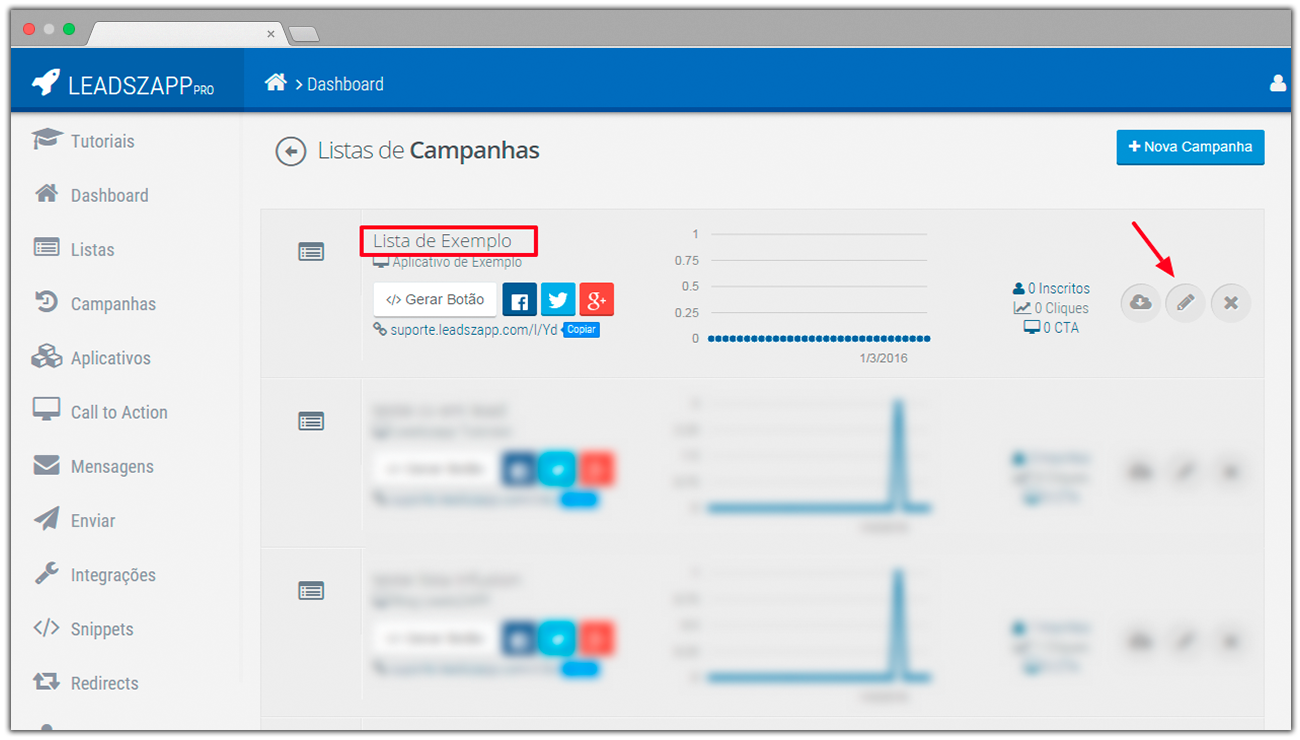
- No campo INTEGRAR COM AUTORESPONDER, selecione SIM.
- Selecione a opção GetResponse.
- No campo API KEY, informe o código que você copiou para o bloco de notas no passo 4.
- No campo Token, informe o código que você copiou para o bloco de notas no passo 8.
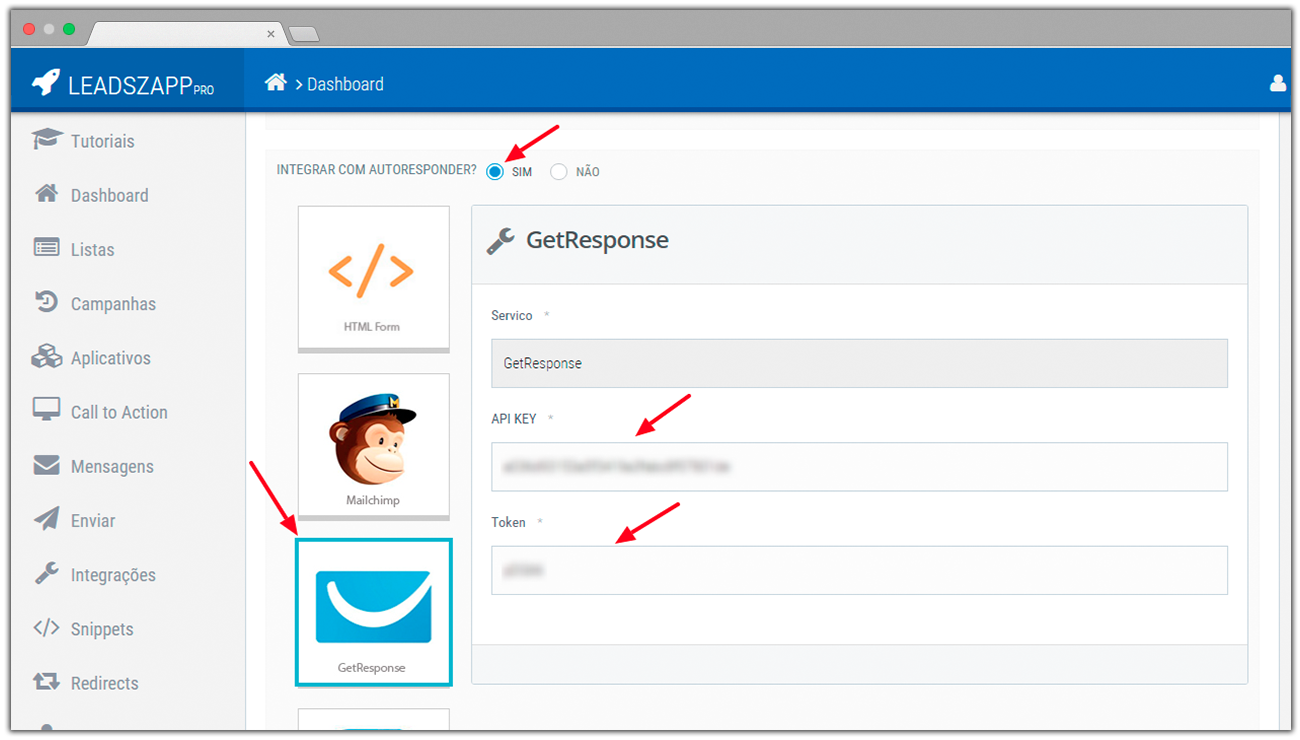
- Clique no botão Salvar.
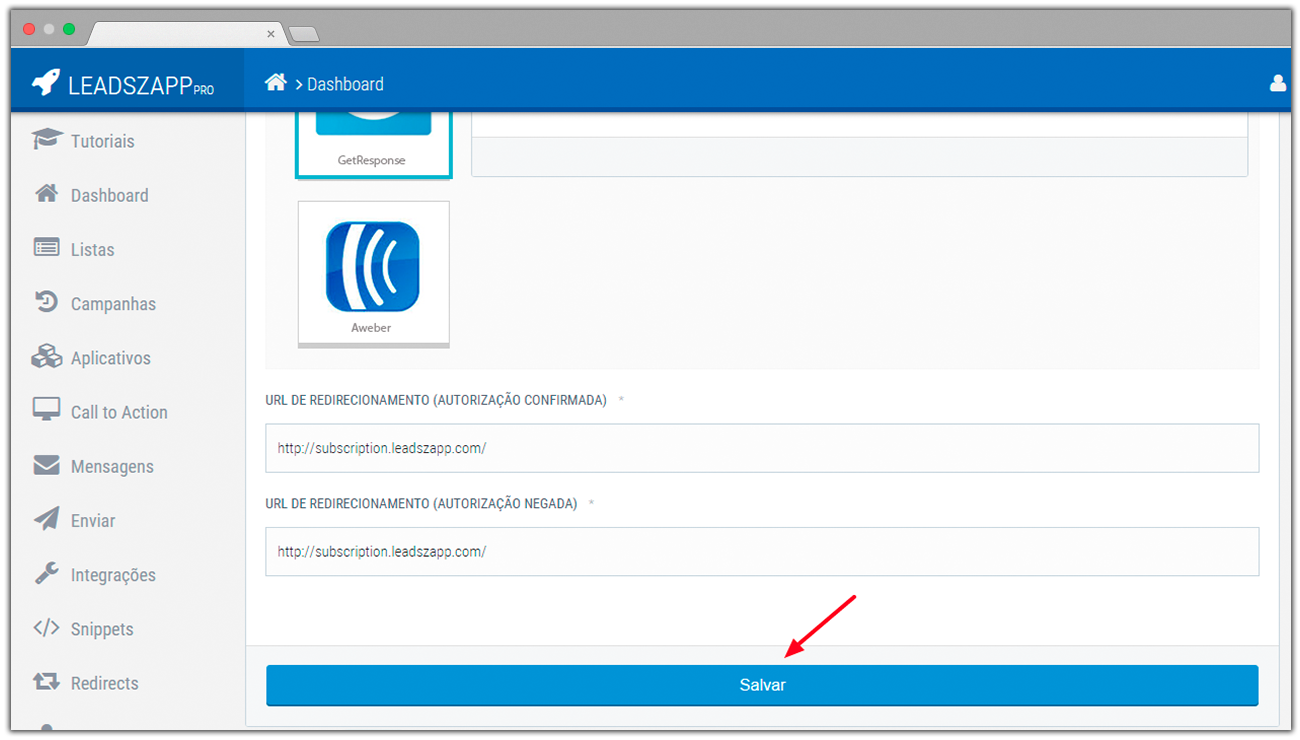
Pronto, sua lista do GetResponse está integrada com a sua lista do LeadsZAPP Pro! Sempre que houver uma nova inscrição na sua lista do LeadsZAPP Pro, essa pessoa também será inscrita automaticamente na sua lista do GetResponse.
Importante:
- O GetResponse exige dupla confirmação, ou seja, após a inscrição a pessoa receberá um e-mail solicitando a confirmação da inscrição na lista do GetResponse.
